Amazonのアソシエイトとして、当ブログは適格販売により収入を得ています。
自分はPC関連の調べごとをする時、海外の動画を参考にしたりします。
「Gamers Nexus」なんか良い例です。
ですが、Youtubeの日本語自動翻訳はなんというかイマイチなので、翻訳をChatGPTなどのチャットAIに任せられないかなぁと思っていたところ、whisperというソフトの存在を知りました。
このソフトで音声ファイルを文字(テキストファイルなど)に起こせます。
そうすれば、チャットAIやllama.cppで意訳できるでしょう。
ついでに意訳したテキストをffmpegを使って元の動画に字幕として焼き付けられれば、動画の内容の理解も深まるというものです。
なんて理想的。
それではやっていきましょう。
whisperを使うために用意するもの
自分のPCはRadeon環境です。ROCmで動作させる方法は次回の記事で書くとして、今回はCPUでの動作になります。
pythonとgitとffmpegが必要になります。
今回はUbuntu(24.04.3)での動作なので、pythonは初めから入っていると思います。
gitも入っていますが一応念の為コマンドを叩きましょう。
ffmpegはaptでインストールします。
sudo apt install -y git
sudo apt install -y ffmpeg
sudo apt install -y python3-venv次にwhipserをgitでダウンロードします。
cd ~
cd install
git clone https://github.com/openai/whisper.git
cd whisper入力する音声を置いておくフォルダと、起こした文字を出力するフォルダを作っておきます。
mkdir -p material output仮想環境を構築しアクティベート。
python3 -m venv venv
source venv/bin/activatepipのアップデートとrequirements.txtのインストール。
pip install -U pip setuptools
pip install -r requirements.txt
whisperのインストール。
pip install . 以上です。
音声ファイルを用意
whisperは入力に音声ファイルが必要です。
動画ではダメです。
今回は、先程作った「material」フォルダに元になる動画ファイルを置いて、そこから音声ファイルを抜き出してみます。
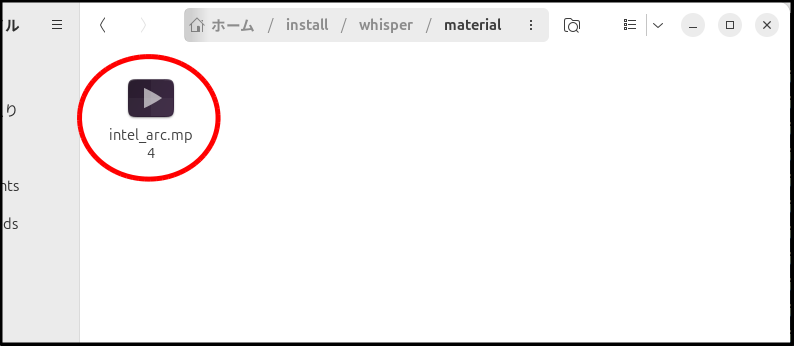
カレントディレクトリは「whisper」にあるとして、
ffmpeg -i ./material/intel_arc.mp4 -vn -c:a pcm_s16le ./material/test.wavとコマンドを叩きます。
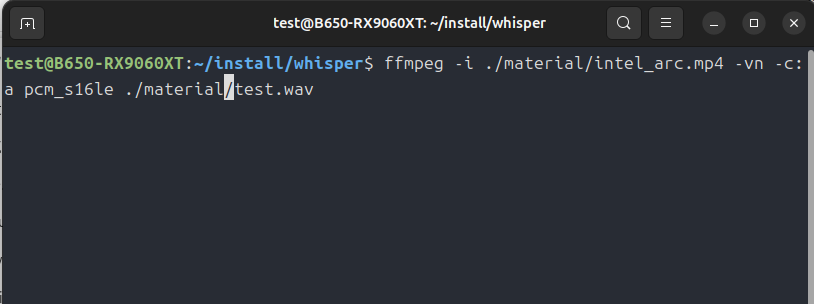
この場合「./material/intel_arc.mp4」は音声を抜き出したい動画ファイルの名前。
「pcm_s16le」は音声コーデック、wavはコンテナの指定です。
では出力した「test.wav」を使って話を進めます。
ちなみに「Gamers Nexus」の「Intel Arc GPU Driver Problems Revisited: 2025 Arc Graphics Driver Review」から抜き出しています。
33分20秒の動画です。
(Youtubeの動画のダウンロードの仕方については当ブログでは言及しません。)
では音声ファイルから文字起こしをしましょう
現在のwhisperフォルダは以下のようになっていると思います。
この中の「material」フォルダの中に先程作成した音声ファイルが入っているはずです。
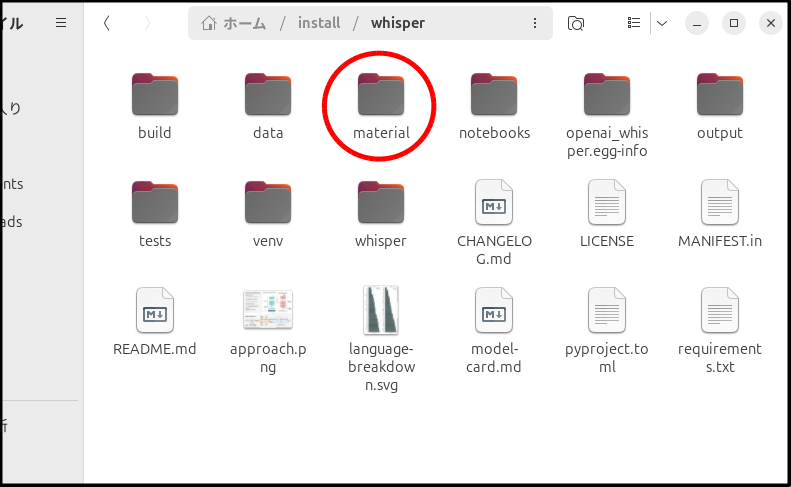
そのままターミナルを起動して、
time whisper material/test.wav --model medium --output_dir ./output/と実行してみましょう。
モデルファイルのダウンロードの後、文字起こしが始まります。

今回は「–model medium」としています。
他には「tiny」「base」「small」「large」「turbo」などがあります。
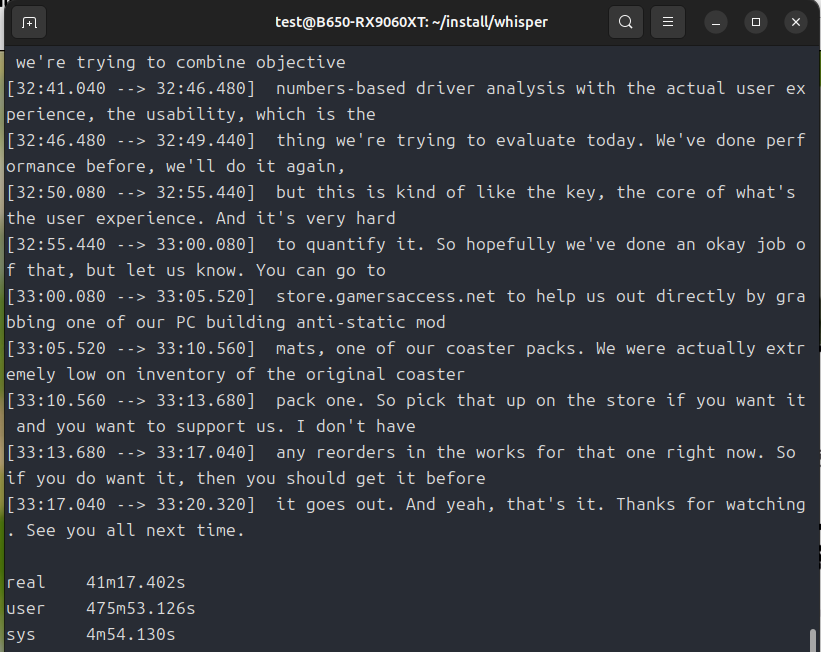
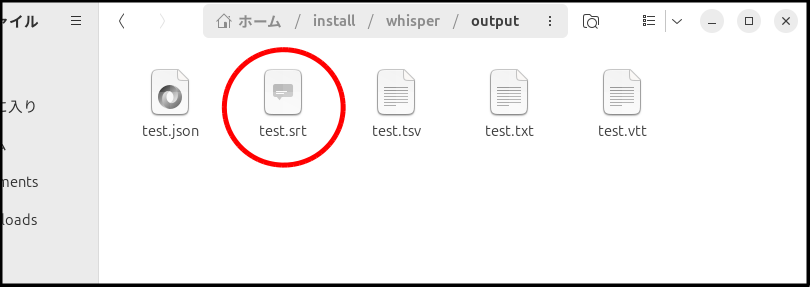
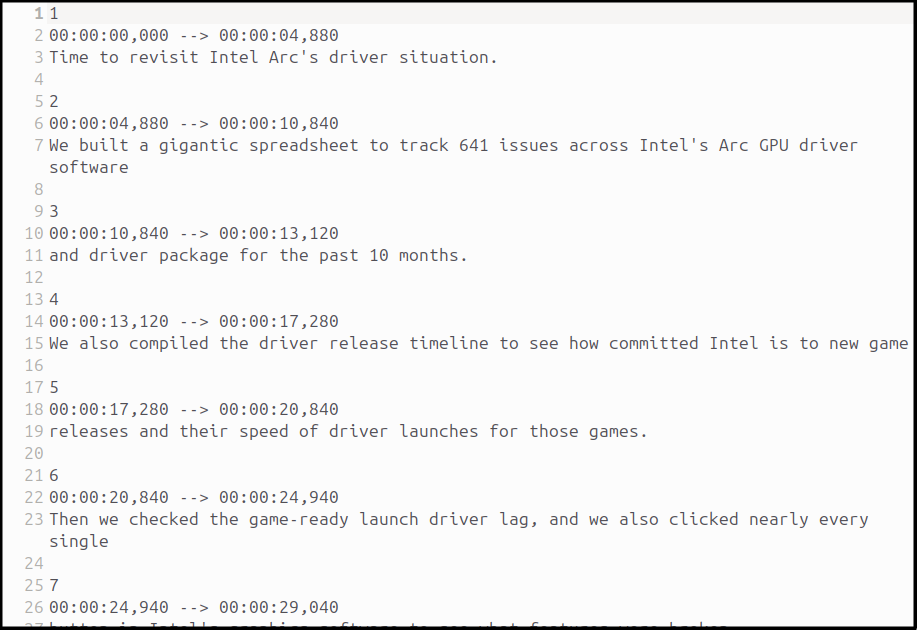
英語部分をChatGPTに日本語に意訳してもらいます
「後で動画と結合するので、英語の部分だけ意訳してjapanese.srtで出力して」
とお願いすると、
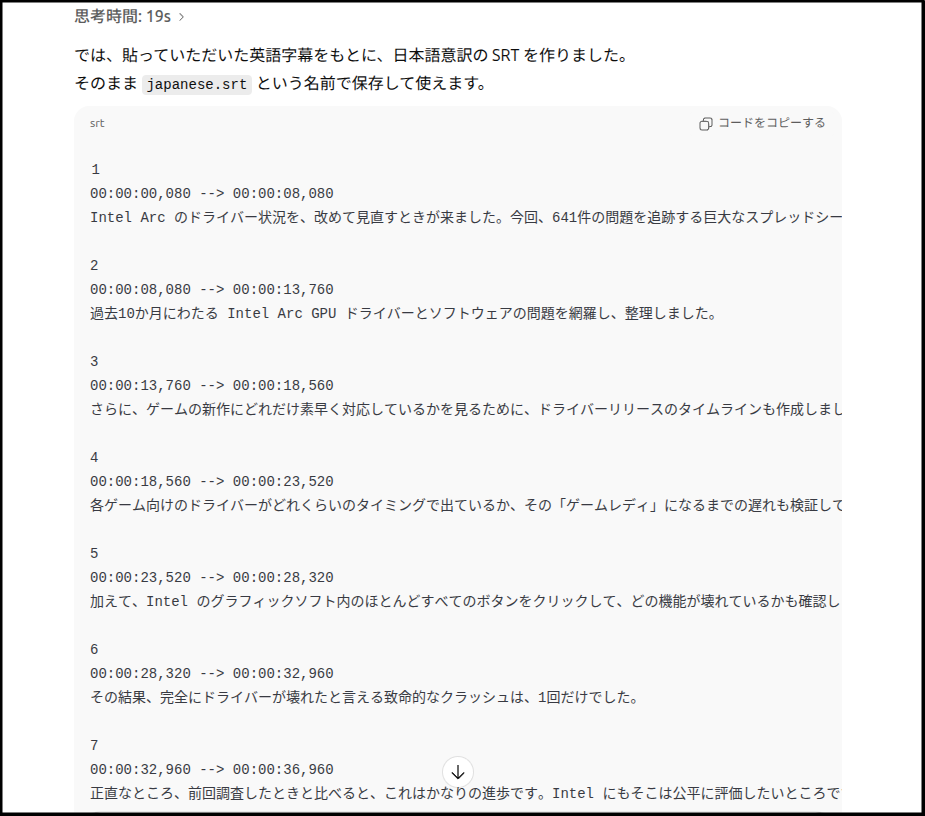
意訳したsrtファイルと元の動画を結合します
では結合していきますが、ファイル構成は
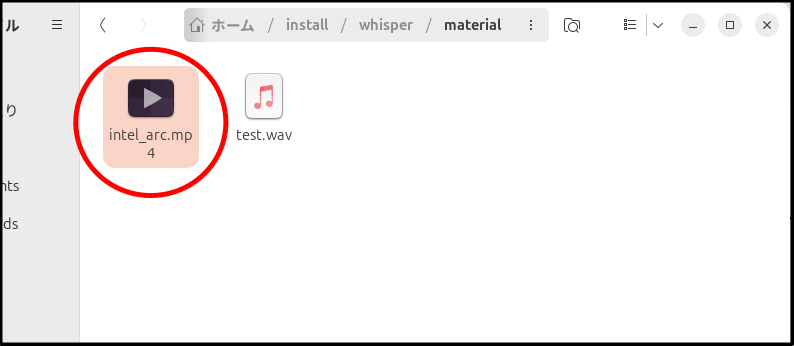
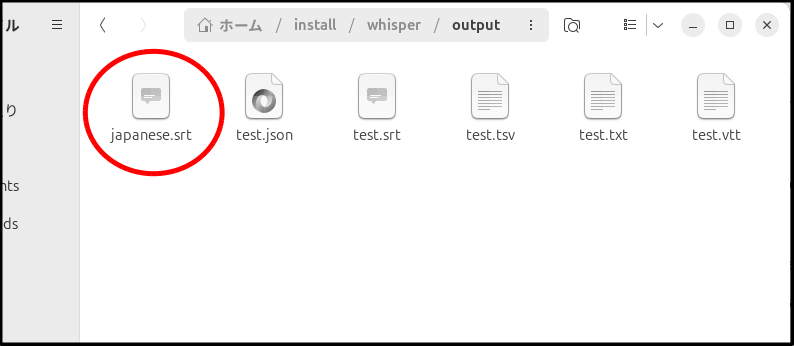
カレントディレクトリが「whisper」にある時、結合コマンドは
ffmpeg -i ./material/intel_arc.mp4 -vf "subtitles=filename='./output/japanese.srt'" -c:a copy ./output/output.mp4になります。
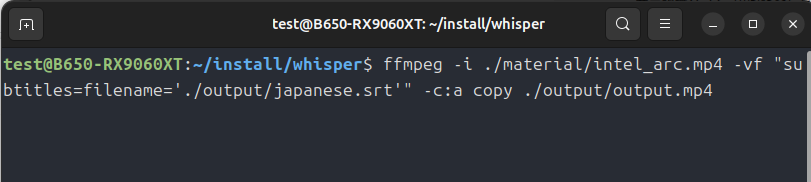
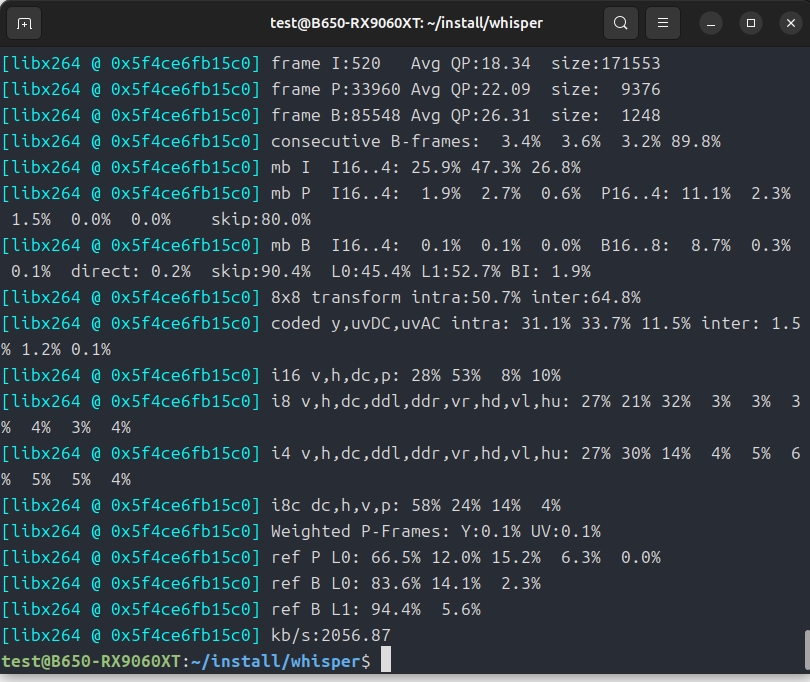
完成!

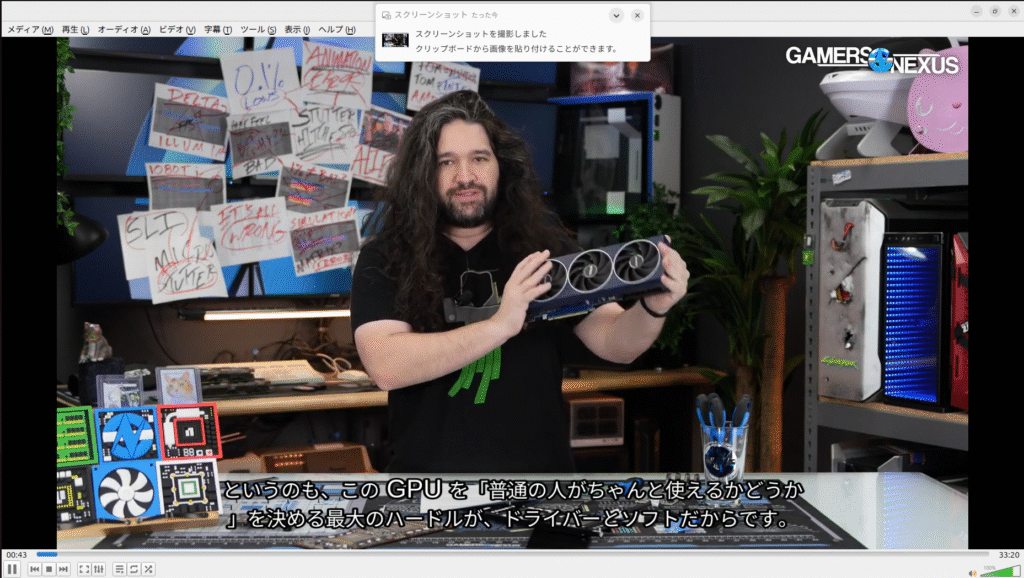
うん、大丈夫そう。
こんな感じで今後も海外の情報も取り入れていけたらと思います。
次回は、ROCmを使ってもっと早く文字起こしする記事を書いていきます。
今回は以上です。



出荷販売がAmazonではありませんが、クーポン付きで安く手に入るXFX製品もあるようです。
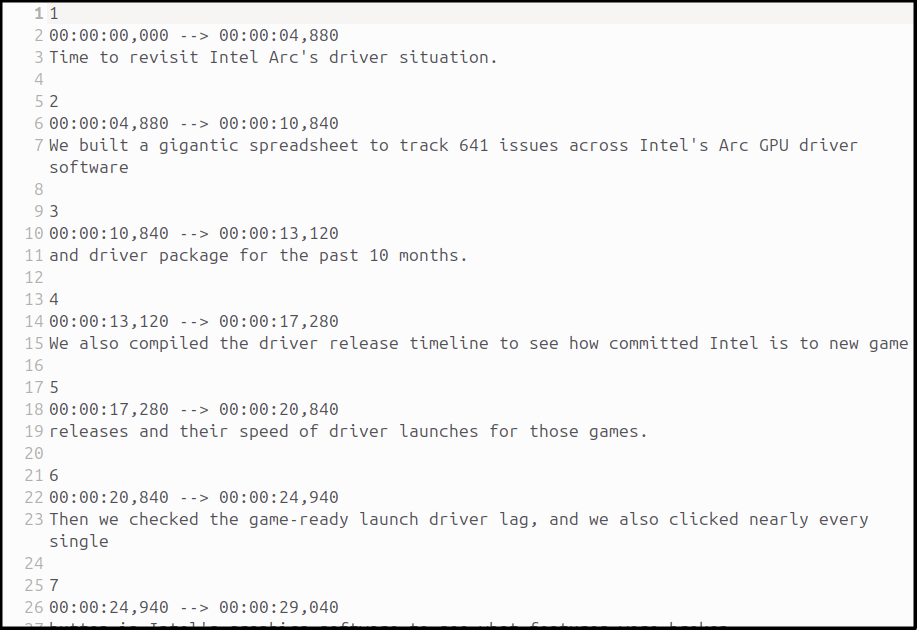
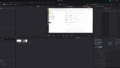
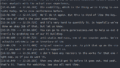
コメント